[php入门] 1、从安装开发环境环境到(庄B)做个炫酷的登陆应用
1.前言
本文适合想了解下web开发入门的小白~
最近在根据一个网上课程学习php,课程内说道:
php环境自己搭比较麻烦,可以用wamp集成开发环境,一键安装即可。
2.安装集成开发环境
下面是wamp下载路径,我们选择低版本的2.5~如果用在①中下载不了,可以点击②中找到2.5版本的试着下载,如果都下载不了,可以直接下载我分享的一个:http://pan.baidu.com/s/1i5dfx8x
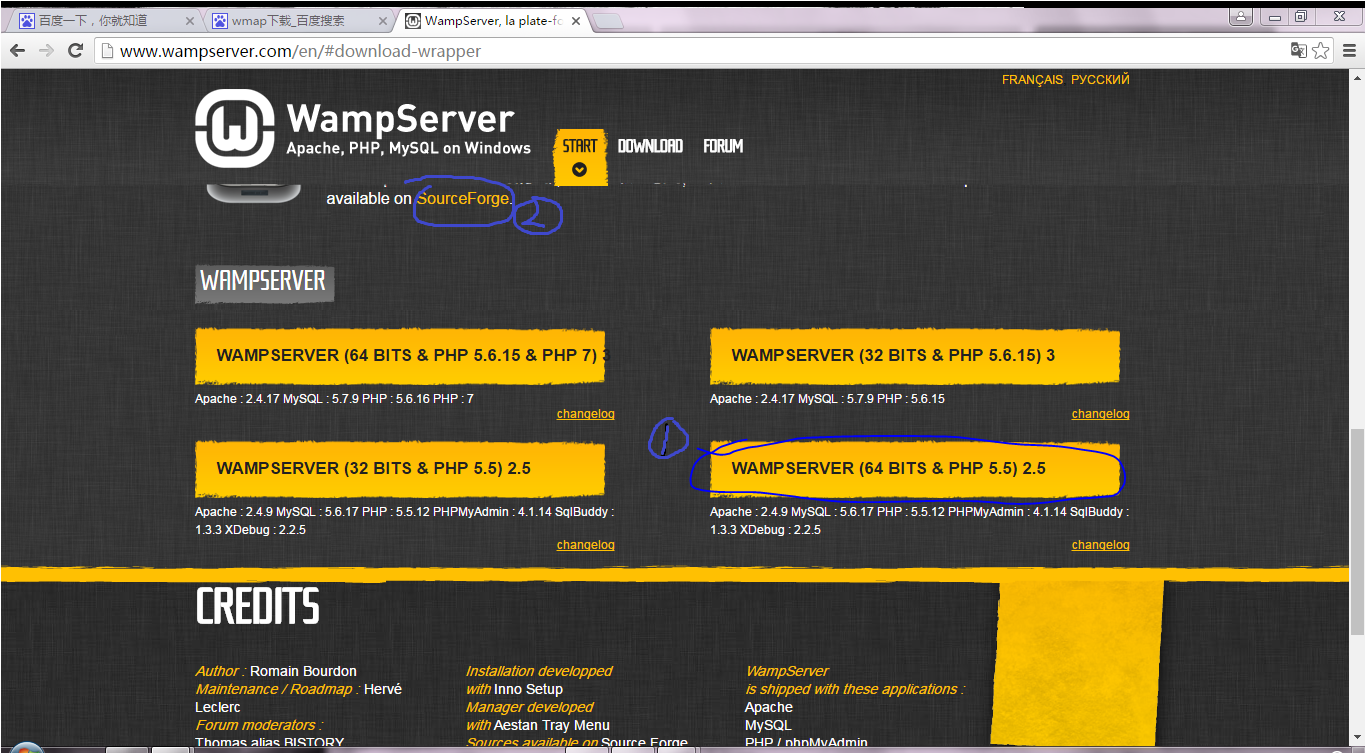
3.测试是否安装成功
安装好之后在桌面右下角会有:(绿色表示online,黄色表示offline)

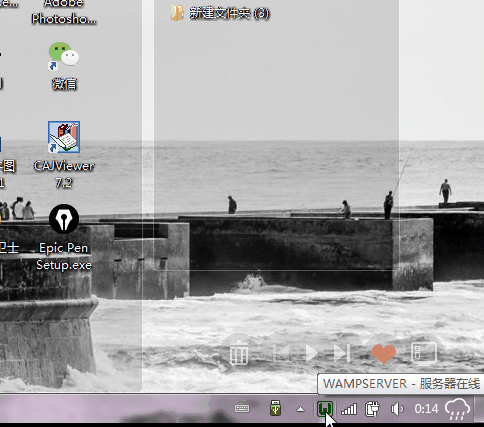
PS:我之前在虚拟机中全新的win7 64位系统中安装这个,结果起初报缺少dll,我找到的相关dll放入sys文件,又报0xc00007错误,网上找的方法都试了(下载个微软的包、把更新的一个包卸载)都不行。目前这个系统安装了VS2013,我怀疑可能是VS2013中包含了所需的东西!
接着在浏览器中输入localhost:80则会显示相应的页面~
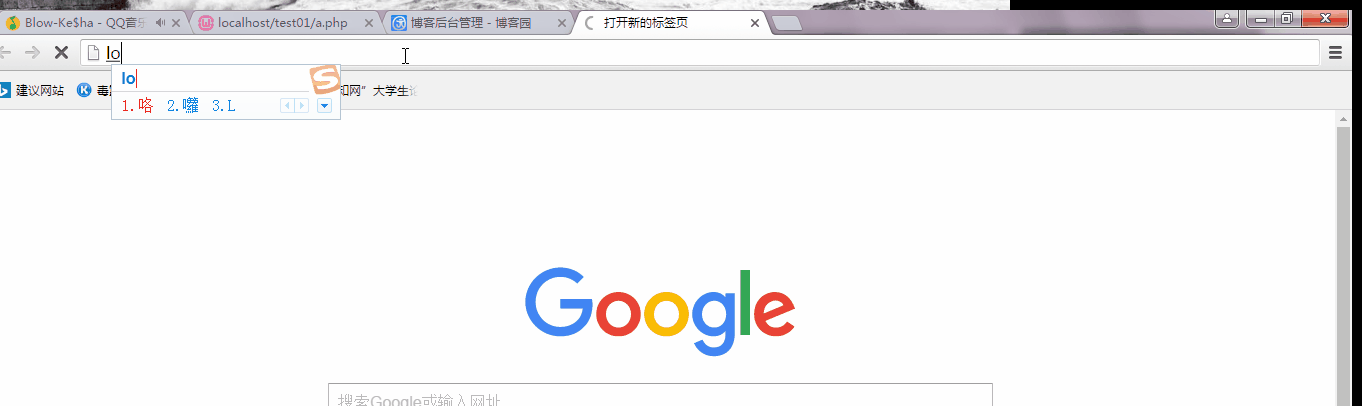
4.写个helloword试试
写php程序比较简单,它不像c++那样需要编译,然后再运行~直接找到www目录:(该目录即为写的web程序的代码等资源存放的根目录)
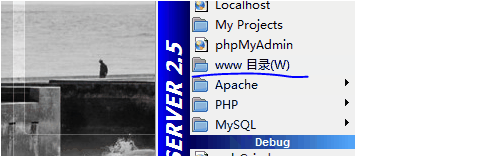
接着在该根目录下新建一个test01文件夹,用来存放test1的hello world web程序的资源:
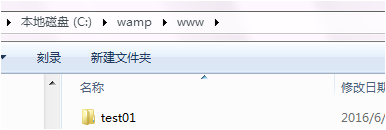
在其中新建一个a.php写入如下代码:
<?php echo 'hello world';
保存,在浏览器内输入:http://localhost/test01/a.php
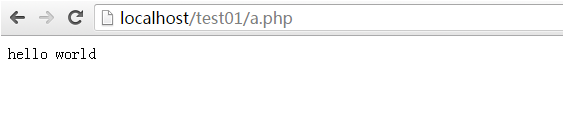
5.上面的hello world不装B,下面的,很装B
百毒随便搜一个网页登陆模板:(解压打开包含一个index.html、一个CSS(样式)、images(网页中的图片)

点击index.html的是这样的:(一般这个就是前段和美工给你的静态页),目前你点击login是没有效果的!
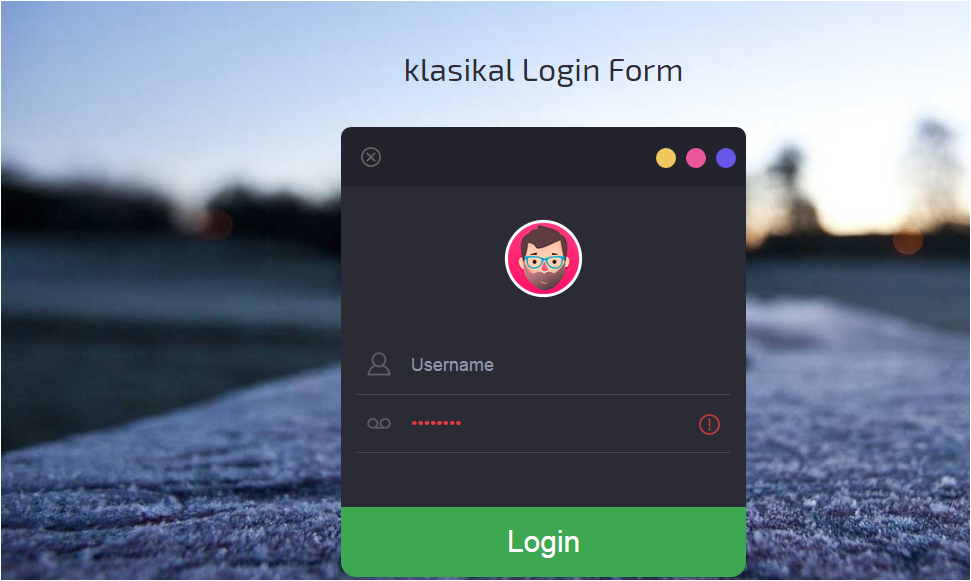
我们在www根目录下新建一个test02文件夹,并把上面三个文件及文件夹复制到test02中,并对index.html稍作修改~
<!DOCTYPE html>
<html>
<head>
<title>Login</title>
<meta name="viewport" content="width=device-width, initial-scale=1">
<script type="application/x-javascript"> addEventListener("load", function() { setTimeout(hideURLbar, 0); }, false); function hideURLbar(){ window.scrollTo(0,1); } </script>
<meta name="keywords" content="Flat Dark Web Login Form Responsive Templates, Iphone Widget Template, Smartphone login forms,Login form, Widget Template, Responsive Templates, a Ipad 404 Templates, Flat Responsive Templates" />
<link href="css/style.css" rel='stylesheet' type='text/css' />
<!--webfonts-->
<link href='http://fonts.useso.com/css?family=PT+Sans:400,700,400italic,700italic|Oswald:400,300,700' rel='stylesheet' type='text/css'>
<link href='http://fonts.useso.com/css?family=Exo+2' rel='stylesheet' type='text/css'>
<!--//webfonts-->
<script src="http://ajax.useso.com/ajax/libs/jquery/1.11.0/jquery.min.js"></script>
</head>
<body>
<script>$(document).ready(function(c) {
$('.close').on('click', function(c){
$('.login-form').fadeOut('slow', function(c){
$('.login-form').remove();
});
});
});
</script>
<!--SIGN UP-->
<h1>klasikal Login Form</h1>
<div class="login-form">
<div class="close"> </div>
<div class="head-info">
<label class="lbl-1"> </label>
<label class="lbl-2"> </label>
<label class="lbl-3"> </label>
</div>
<div class="clear"> </div>
<div class="avtar">
<img src="data:images/avtar.png" />
</div>
<form>
<input type="text" class="text" value="Username" onfocus="this.value = '';" onblur="if (this.value == '') {this.value = 'Username';}" >
<div class="key">
<input type="password" value="Password" onfocus="this.value = '';" onblur="if (this.value == '') {this.value = 'Password';}">
</div>
</form>
<div class="signin">
<input type="submit" value="Login" >
</div>
</div>
<div class="copy-rights">
<p>Copyright © 2015.beautifulzzzz All rights reserved.<a href="http://www.cnblogs.com/zjutlitao/" target="_blank"/a></p>
</div> </body>
</html>
修改前的
<!DOCTYPE html>
<html>
<head>
<title>Login</title>
<meta name="viewport" charset="UTF-8" content="width=device-width, initial-scale=1">
<script type="application/x-javascript"> addEventListener("load", function() { setTimeout(hideURLbar, 0); }, false); function hideURLbar(){ window.scrollTo(0,1); } </script>
<meta name="keywords" content="Flat Dark Web Login Form Responsive Templates, Iphone Widget Template, Smartphone login forms,Login form, Widget Template, Responsive Templates, a Ipad 404 Templates, Flat Responsive Templates" />
<link href="css/style.css" rel='stylesheet' type='text/css' />
<!--webfonts-->
<link href='http://fonts.useso.com/css?family=PT+Sans:400,700,400italic,700italic|Oswald:400,300,700' rel='stylesheet' type='text/css'>
<link href='http://fonts.useso.com/css?family=Exo+2' rel='stylesheet' type='text/css'>
<!--//webfonts-->
<script src="http://ajax.useso.com/ajax/libs/jquery/1.11.0/jquery.min.js"></script>
</head>
<body>
<!--SIGN UP-->
<h1>beautifulzzzz Login Form</h1>
<div class="login-form">
<div class="close"> </div>
<div class="head-info">
<label class="lbl-1"> </label>
<label class="lbl-2"> </label>
<label class="lbl-3"> </label>
</div>
<div class="clear"> </div>
<div class="avtar">
<img src="data:images/avtar.png" />
</div>
<<form action="login.php" method="post">>
<input type="text" class="text" name="NAME" value="Username" onfocus="this.value = '';" onblur="if (this.value == '') {this.value = 'Username';}" >
<input type="password" class="key" name="PASSWORD" value="Password" onfocus="this.value = '';" onblur="if (this.value == '') {this.value = 'Password';}">
<input type="submit" class="signin" name="LOGIN" value="Login" >
</form>
</div>
<div class="copy-rights">
<p>Copyright © 2015.beautifulzzzz All rights reserved.<a href="http://www.cnblogs.com/zjutlitao/" target="_blank"/a></p>
</div>
</body>
</html>
修改后的index.html
NOW!你在浏览器中输入http://localhost/test02/index.html 会看到和之前点击index.html一样的效果?
哈哈,其实流程已经和之前的很不一样了!之前就像你用文本编辑器打开一个txt文件一样,现在则是你先得向网盘(服务器端)要(通过URL)这个文本,然后服务器端返回给你,你才能看到~
这时我们在test02目录下新建一个login.php,并输入:
<!DOCTYPE html>
<html lang="en">
<head>
<meta charset="UTF-8">
<title>Document</title>
</head>
<body>
<?php
$name = $_POST["NAME"];
$pwd = $_POST["PASSWORD"];
$fp = fopen("./data.txt", "a");
$str = "user:".$name."&password:".$pwd."\n";
fwrite($fp,$str);
fclose($fp);
echo "<h1>欢迎".$name."<h1>";
?>
</body>
</html>
这样你在index.html页面输入用户名和密码后,点击login按钮就会触发login.php执行(原因是这里:index.html)

而php代码中通过$_POST来获得index页面post过来的内容,并将用户名和密码存储在data.txt中,最后输出欢迎信息~
(这一部分的详细逻辑可以参考:http://www.cnblogs.com/chinajins/p/5622342.html)
链接
http://pan.baidu.com/s/1gfGzg5d
[php入门] 1、从安装开发环境环境到(庄B)做个炫酷的登陆应用的更多相关文章
- 移动端不利用HTML5和echarts开发一样可以实现大数据展示及炫酷统计系统(产品技术综合)
一.由于项目需要进行手机看板展示设计及开发展示效果图如下:
- Android开发必知--WebView加载html5实现炫酷引导页面
大多数人都知道,一个APP的引导页面还是挺重要的,不过要想通过原生的Android代码做出一个非常炫酷的引导页相对还是比较复杂的,正巧html5在制作炫酷动画网页方面比较给力,我们不妨先利用html5 ...
- 【vscode】如何在vscode 中配置:TypeScript开发node环境
入门流程,大神绕行. 安装环境 这就不多说了,安装开发的环境. 安装vscode 下载地址:https://code.visualstudio.com/ 安装Nodejs 下载地址:https://n ...
- PHP入门:在Windows中安装PHP工作环境
PHP入门:在Windows系统中分别安装PHP工作环境 一.什么是LAMP? Linux+Apache+Mysql+Perl/PHP/Python一组常用来搭建动态网站或者服务器的开源软件,本身都是 ...
- Golang入门(1):安装与配置环境变量的意义
摘要 在几年前学习Java的时候,环境的配置就会劝退一部分的初学者.而对于Golang来说,也需要从环境的配置开始学起.这一篇文章将从如何安装Golang开始讲起,随后将会提到Golang中的环境变量 ...
- Newbe.Claptrap 框架入门,第一步 —— 开发环境准备
Newbe.Claptrap 框架依托于一些关键性的基础组件和一些可选的辅助组件.本篇我们来介绍一下如何准备一个开发环境. Newbe.Claptrap 是一个用于轻松应对并发问题的分布式开发框架.如 ...
- 不安装开发环境,查看logcat日志
#公司的测试终于想到要看 android 的日志.安装开发环境太麻烦了,这里有个简单的办法. 我把\sdk\platform-tools目录中,文件名以"adb"开头的三个文件打包 ...
- CentOS 安装开发环境 并安装coTurn
从官网 https://www.centos.org/download/ 下载镜像文件 从163的镜像站点下载,速度较快 http://mirrors.163.com/centos/7/isos/x8 ...
- (后端)Java新人入职——配置环境及安装开发工具(完全)
转自csdn:执笔记忆的空白 很多新人对于进入新公司,相关工具的安装和环境变量的设定很苦恼.又苦于没有完整的配置开发环境的资料,我这里写一篇操作步骤的案例, 至少让你能把开发工具安装起来,并实用起来, ...
随机推荐
- 配置Chrome Driver
书中使用Firefox driver出现莫名问题,大概是firefox的版本太新了,懒得降级处理,故学习配置Chome driver进行测试. 1.到http://chromedriver.stora ...
- Windows如何修改MySQL用户root密码
听语音 浏览:16925 | 更新:2015-06-12 14:49 | 标签:windows 1 2 3 4 5 6 分步阅读 MySQL是一个关系型数据库管理系统,在 WEB 应用方面 MySQL ...
- NSURLSession的基本使用
一.简单说明 在iOS9.0之后,以前使用的NSURLConnection过期,苹果推荐使用NSURLSession来替换NSURLConnection完成网路请求相关操作. NSURLSession ...
- js execCommand
JavaScript中的execCommand()命令详解及实例展示 标签: javascriptbuttonfunctioninputobjectdelete 2012-05-07 16:08 14 ...
- OD使用教程9
先运行程序打开about,发现这是一个未注册的软件需要注册后才能使用里面的工具,所以随便注册一下,跳出一个提示说注册的是非法的邮箱,所以就可以以此做为突破口来破解这个程序 将提示的语句作为关键字去找出 ...
- jquery选择器使用说明
在jquery中选择器是一个非常重要的东西,几乎做什么都离不开它,下面我总结了jquery几种选择器的用法.以方便后面直接可以用到!! 层次选择器: 1.find()://找到该元素的子元素以及孙子元 ...
- VIM的一些操作小技巧
vim的设计理念是:组合. 命令的组合,模式的组合, 普通模式 左: h 上:k 下:j 右 : l i : 当前光标处插入 I: 到光标所在行的行首进入插入模式 a: 在当前光标的后一位 ...
- ros机器人开发概述
1. ROS项目开发流程? 参照古月大神写的ROS探索总结系列:http://blog.exbot.net/archives/619 具体项目设计可看看<程序员>杂志的最新一篇 ...
- Linux下Bash入门学习笔记
学习好shell编程是很有用的,可以使用shell脚本轻巧地完成有趣的工作. 本文地址:http://www.cnblogs.com/yhLinux/p/4047516.html 1. Bash实例, ...
- [转]JavaScript字符串函数大全
JS自带函数concat将两个或多个字符的文本组合起来,返回一个新的字符串.var a = "hello";var b = ",world";var c = a ...
